Esta página de ayuda es para Studio. Esta información también está disponible para Desktop Studio.
|
|
Establece el perfil de horas de funcionamiento de su organización para que pueda configurar diferentes sucursales en el script según si su organización está abierta, cerrada, de vacaciones, etc. Por ejemplo, es posible que desee tener diferentes saludos para reproducir en días festivos o cuando su centro de contacto esté cerrado. Puede crear o editar un perfil de horas de funcionamiento en CXone Mpower ACD aplicación. Al editar los perfiles en CXone Mpower, recuerde que más de un script puede usar el mismo perfil. Los cambios en el perfil afectan a todos los scripts que utilizan el perfil. Cualquier perfil que cree en CXone Mpower aparece automáticamente en la ventana de Horario de Operación en Studio. Si tiene varias unidades de negocio De forma predeterminada, el perfil de horas de funcionamiento utiliza la zona horaria seleccionada por su inquilino. Si desea elegir una zona horaria diferente, puede utilizar la acción Zona horaria |
Tipos de scripts compatibles
|
|
|
|
|
|
|
|
|
|
Genérico |
Correo electrónico | Conversación | Teléfono | Correo de voz | Elemento de trabajo | SMS | Digital |
Propiedades de entrada
Estas propiedades definen los datos que utiliza la acción al ejecutarse.
|
Las propiedad |
Descripción |
|---|---|
|
Add Caption |
Ingrese una frase corta que identifique de forma única esta acción en el script. La leyenda aparece en el lienzo del script debajo del ícono de acción. |
| Profile | Con esta propiedad, puede seleccionar un |
Condiciones de la rama de resultados
Las condiciones de las ramas de resultados le permiten crear ramas en su script para manejar diferentes resultados cuando se ejecute una acción.
|
Condición |
Descripción |
|---|---|
|
Default |
Recorrido a menos que el script cumple una condición que requiere uno de los otros poderes. También se considera si no están definidas las demás ramas de la acción. |
|
Open |
Recorrido si la fecha y la hora actuales coinciden con los criterios especificados para ser abierta. |
|
Closed |
Recorrido si la fecha y la hora actuales caen fuera de los criterios especificados para ser abierta. |
| Holiday | Recorrido si la fecha actual es marcado como un día festivo en la configuración. |
| Error | Ruta tomada cuando la acción no se ejecuta correctamente. Por ejemplo, cuando haya un problema inesperado como una mala conectividad, errores de sintaxis, etc. La variable _ERR, con un único carácter de subrayado, debe llenarse con una explicación condensada del problema. |
| Weather | Ruta tomada si ha seleccionado Clima en la sección Anular sucursales en su perfil de Horas de funcionamiento en CXone Mpower. |
| Meeting | Ruta tomada si ha seleccionado Reunión en la sección Anular sucursales en su perfil de Horas de funcionamiento en CXone Mpower. |
| Emergency | Ruta tomada si seleccionó Emergencia en la sección Anular ramas en su perfil de Horas de operación en CXone Mpower. |
| Other | Ruta tomada si ha seleccionado Otro en la sección Anular sucursales en su perfil de Horas de operación en CXone Mpower. |
Ejemplo de secuencia de comandos
Este es un ejemplo para demostrar cómo se puede utilizar esta acción en los scripts. No pretende ser un script completo. Quizá se requieran scripts adicionales.
Este script utiliza el Perfil de Horarios de operación (seleccionado en la acción Hours) para determinar qué ruta seguir (según lo establecido por una variable definida por el usuario). Mientras toda la secuencia de comandos es valiosa para determinar si su empresa está abierta, cerrada o de vacaciones, esta secuencia de comandos muestra también los caminos de Anular Camino (Error, clima, reunión, emergencia, u otros). Estas ramas se pueden establecer a través de Horas de operación (en CXone Mpower) por un período de tiempo temporal si surge un problema temporal, por ejemplo, mal tiempo o una emergencia. Recuerde que si selecciona una opción de anulación de rama en CXone Mpower, su script debe tener una rama correspondiente; de lo contrario, el script seguirá la rama predeterminada. Haga clic aquí para obtener más información sobre la configuración de Anulación de sucursal en Horas de operación en CXone Mpower.
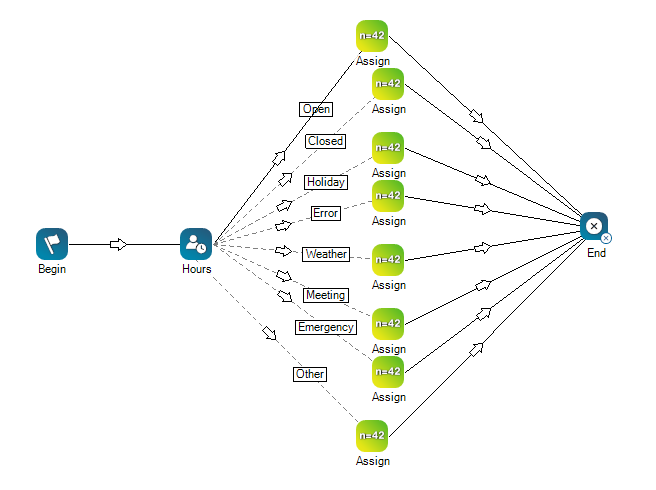
¿Desea descargar este script?

